Cum să adăugați Schema Markup la WordPress
Publicat: 2022-02-19Markupurile de schemă (date structurate) pot fi utile pentru SEO. Dacă trebuie să vă clasați conținutul în rezultatele motoarelor de căutare, ar trebui să utilizați date structurate. Pentru a vă ajuta, avem acest articol pentru a vă arăta cum să adăugați un marcaj de schemă la WordPress .
Ce este Schema Markup?
Schema de marcare, cunoscută și sub denumirea de date structurate, este un cod pe care îl puteți adăuga la site-ul dvs. web, postările de blog, paginile și tipurile de postări personalizate pentru a le face mai prietenoase cu SEO.
Există diferite tipuri de date structurate disponibile:
- Microdate
- JSON-LD
Acestea sunt cele mai recente și cele mai utilizate tipuri de markup de schemă și nu sunt depășite în comparație cu alte date structurate. Implementând corect markupul schemei, puteți îmbunătăți rapid SEO general al site-ului. Codul JSON-LD poate fi executat în fișierul antet al site-ului web și va fi implementat la nivelul întregului site.
Pe de altă parte, dacă trebuie să adăugați date de schemă la postări sau pagini individuale, trebuie să utilizați Microdata.
De ce să adăugați Schema Markup (date structurate) la un site WordPress?
Odată ce ai pornit un site WordPress, obiectivul tău principal ar fi să atragi un număr maxim de vizitatori pe site, să faci bani din acesta și să crești rata de conversie. Dar, după cum știți, competiția este destul de dură în zilele noastre. Deci te poți clasa mai sus doar dacă ai un conținut bun și practici SEO.
Prin urmare, pentru a crește CTR (Click Through Rate) , trebuie să adăugați un marcaj de schemă la instalarea dvs. WordPress. Puteți să vă clasați mai sus pentru cuvântul cheie folosind datele structurate.
Adăugarea unui marcaj de schemă la articolele dvs. vă va oferi, de asemenea, o privire profesionistă asupra paginilor cu rezultate ale motorului de căutare. Ca rezultat, mai mulți oameni vor prefera conținutul dvs. față de concurenți și vor primi mai mulți vizitatori pe site. Mai mulți vizitatori ai site-ului înseamnă mai multe conversii și venituri.
Care este diferența dintre Schema Markup și Rich Snippets?
Cu cuvinte simple, markupurile de schemă sunt cod pe care îl introduceți în back-end-ul site-ului dvs. web, în timp ce fragmentele îmbogățite sunt efectul ulterioară al codului inserat.
De exemplu, dacă trebuie să adăugați o schemă de produs sau o schemă de rețetă la postările de pe blog, generați un cod aleatoriu cu toate informațiile necesare introduse în articolul dvs. Acest proces are loc în cele din urmă în backend-ul site-ului.
Numai administratorul sau persoanele cu acces la nivel de administrator pot vedea codul real. Vizitatorii site-ului web nu vor vedea codul adăugat în front-end. Odată ce ați adăugat codul de markup al schemei în interiorul articolului și ați indexat site-ul, vizitatorii vor vedea fragmente îmbogățite în SERP.
De exemplu, iată un cod de markup al schemei:
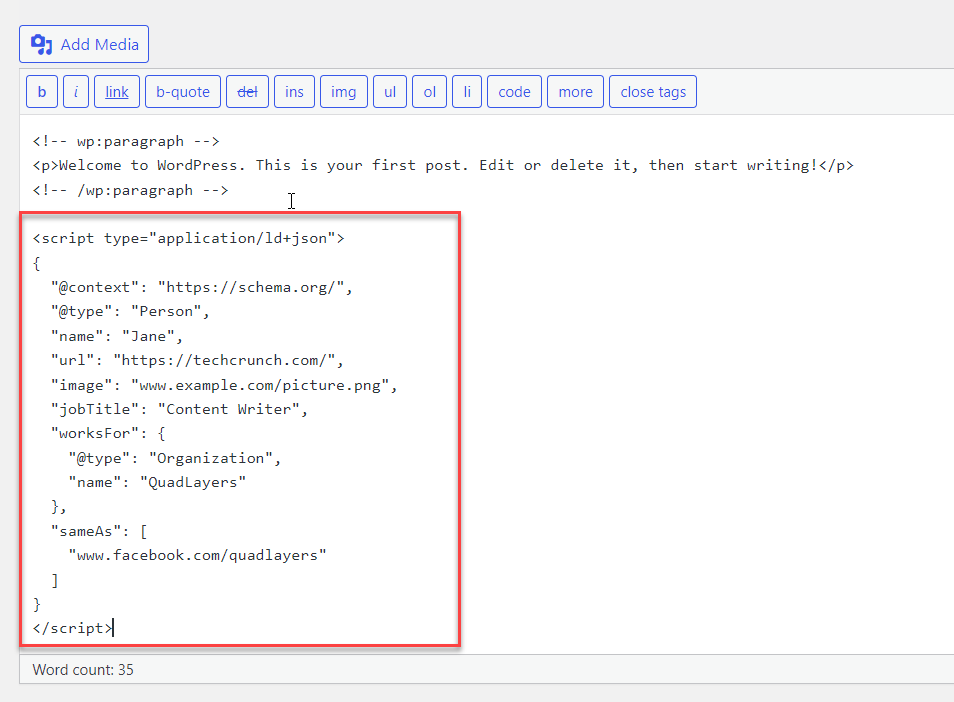
Și iată fragmentul bogat:
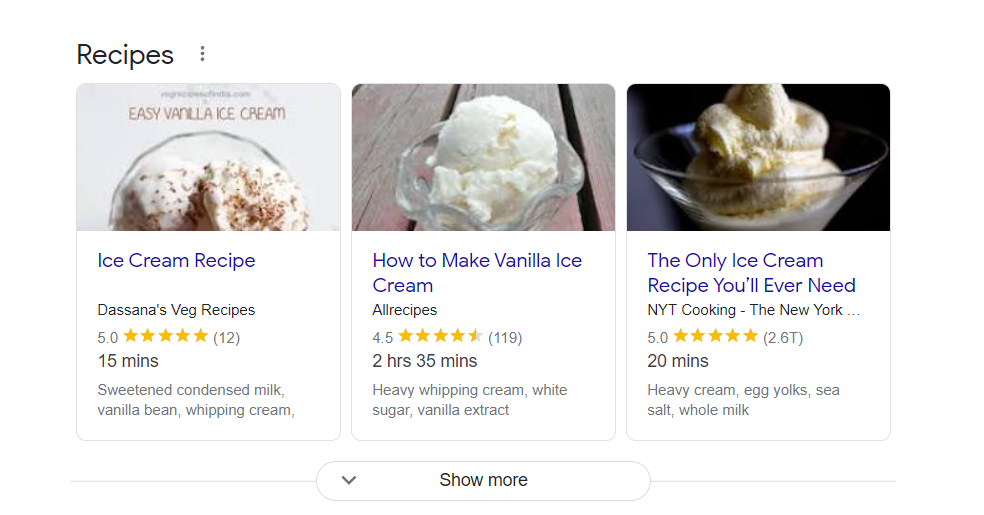
Crawlerele motoarelor de căutare vor dura ceva timp pentru a analiza pagina și indexul și vor afișa rezultatele în consecință vizitatorilor.
Cum să adăugați Schema Markup la WordPress
Există mai multe metode de a adăuga o schemă la un site web WordPress . În acest articol, vom acoperi următoarele abordări:
- Prin tabloul de bord WordPress
- Teme WordPress
- Metoda pluginului
Vă vom arăta ghidul pas cu pas pentru a finaliza toate aceste procese, astfel încât să puteți alege metoda preferată.
1) Prin intermediul tabloului de bord WordPress
Utilizarea tabloului de bord WordPress este cea mai simplă modalitate de a adăuga schema de markup la WordPress. Îl poți adăuga pe site-ul tău web chiar dacă folosești editorul clasic, precum și editorul Gutenberg. Să vedem cum să o facem corect folosind ambii editori.
Dar mai întâi, trebuie să generați cod de date structurate folosind o resursă externă. Pentru acest tutorial, vom folosi Căutarea simplificată pentru a crea fragmentul. Cu toate acestea, puteți utiliza orice alte site-uri similare pentru a genera codul dacă doriți.
De îndată ce deschideți site-ul web, va trebui să selectați un marcaj pe care doriți să îl creați. Acestea includ un articol, breadcrumb, eveniment, pagină de întrebări frecvente, postare de locuri de muncă, afaceri locale și așa mai departe. Selectați opțiunea care este cea mai potrivită pentru site-ul dvs.
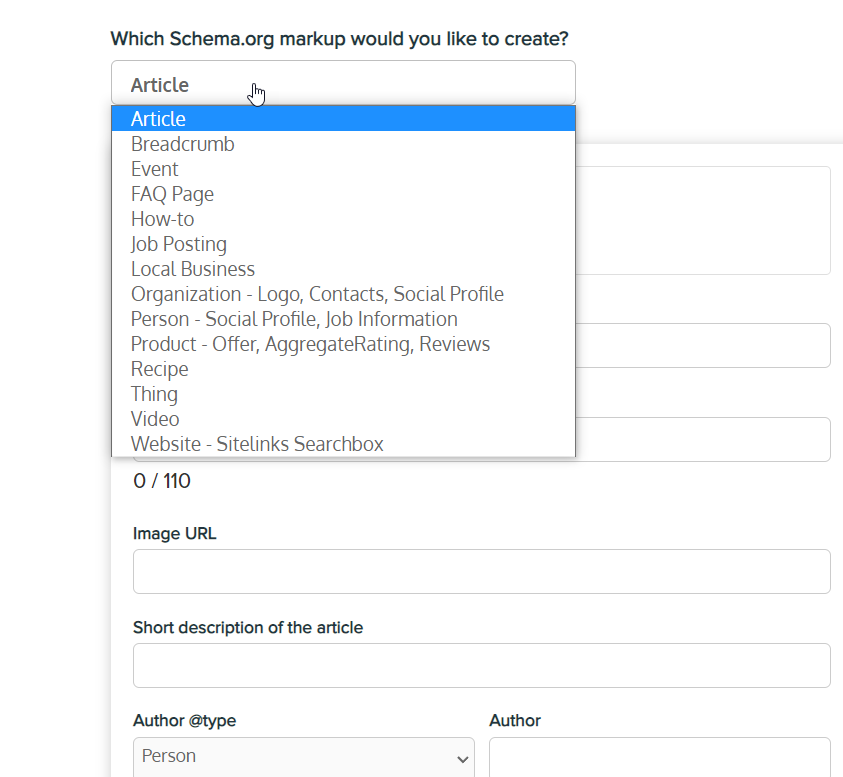
Aici, vom alege marcajul Persoană . Deci, alegeți elementul necesar din meniul drop-down. După aceea, instrumentul vă va afișa toate câmpurile necesare pe care trebuie să le introduceți. Ei includ:
- Nume
- URL
- Adresa URL a imaginii
- Denumirea funcției
- Companie
- Profiluri sociale
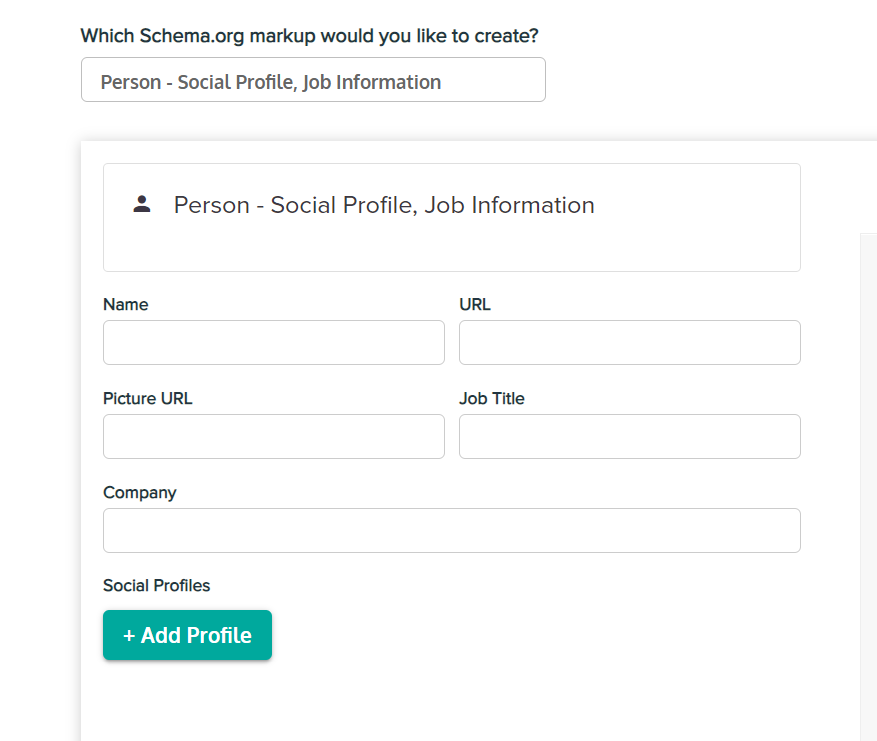
După ce ați completat toate aceste detalii, veți vedea codul de date structurate în partea dreaptă a ecranului.
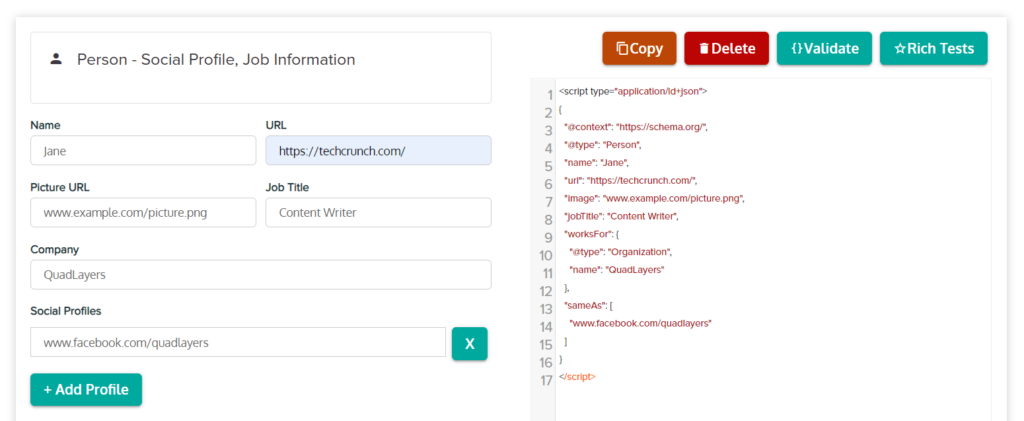
Aceasta este rezultatul final. Trebuie să copiați codul de acolo.
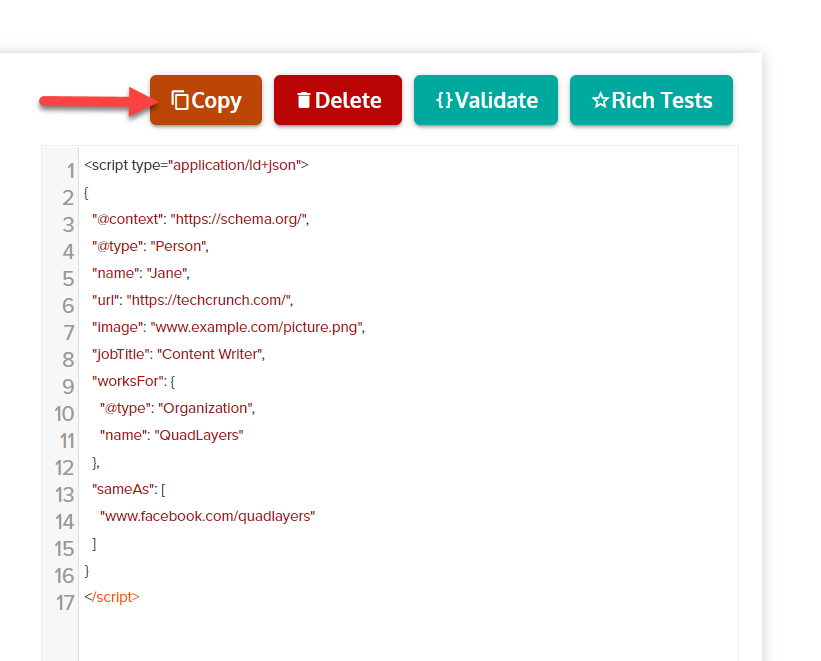
Acum, va trebui să inserați acest cod pe site-ul dvs. web. Îl puteți adăuga prin editorul clasic, precum și prin editorul Gutenberg.
1.1) Editor clasic
Dacă utilizați editorul clasic, deschideți editorul de postare al postării unde trebuie să adăugați schema. După deschidere, trebuie să comutați la Editorul de text . Acest lucru va aduce editorul HTML al postării.
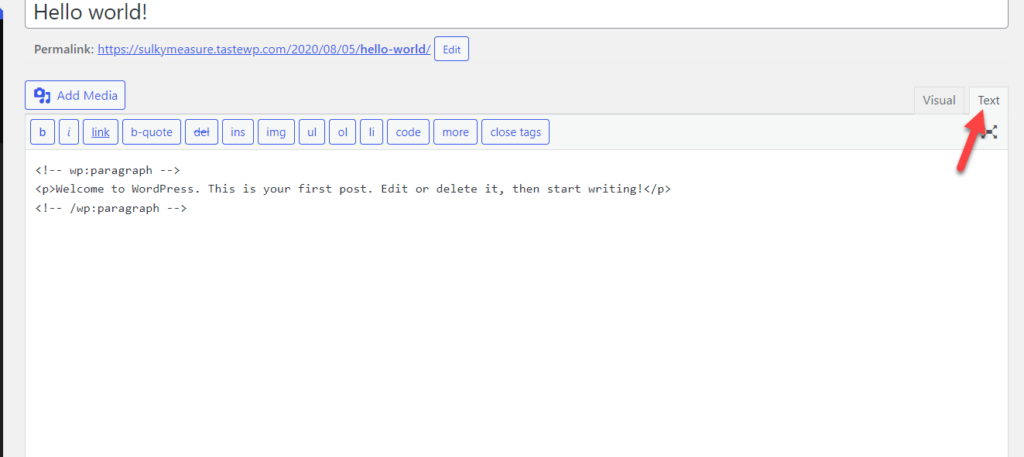
Pe o linie nouă, adăugați codul HTML pentru marcajul schemei pe care l-ați generat mai devreme.
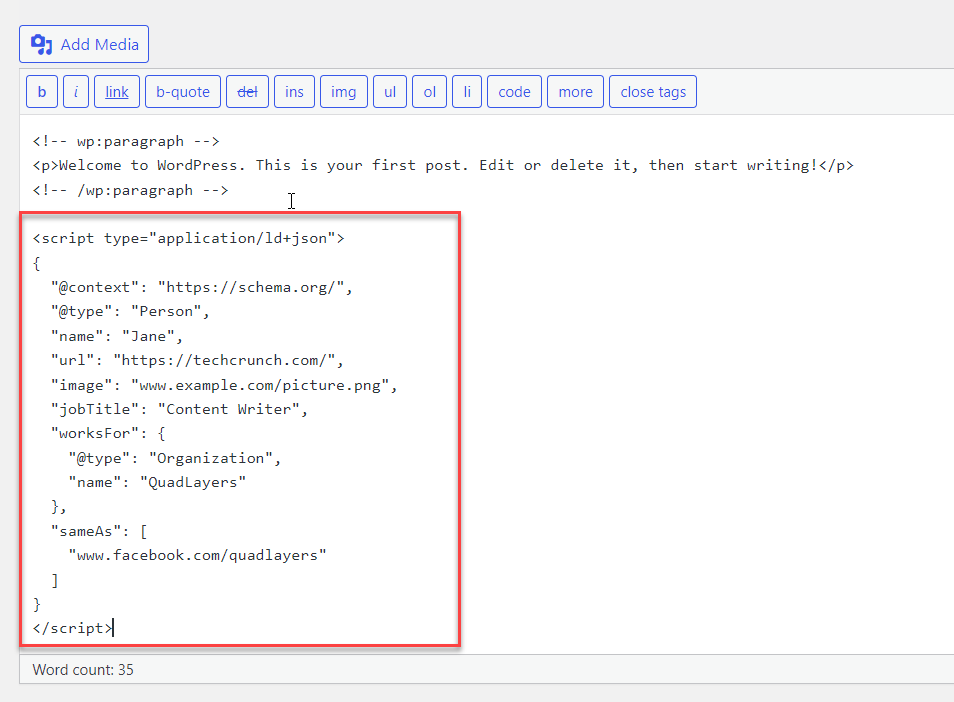
În cele din urmă, publicați sau actualizați postarea.
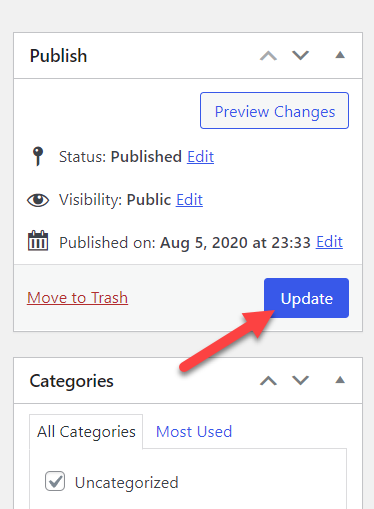
Așa puteți adăuga markup schema la WordPress prin pluginul Classic Editor.
1.2) Editor Gutenberg
De asemenea, puteți adăuga codul de schemă generat pe site-ul dvs. dacă utilizați cel mai recent generator, numit Gutenberg. Blocurile pot fi folosite pentru a-l adăuga la editorul Gutenberg.
Pentru a fi precis, puteți folosi blocul HTML pentru a adăuga datele structurate. Deci, deschide editorul de bloc al postării pe care vrei să-i adaugi schema. Aici, căutați blocul /HTML și adăugați-l la postarea dvs.
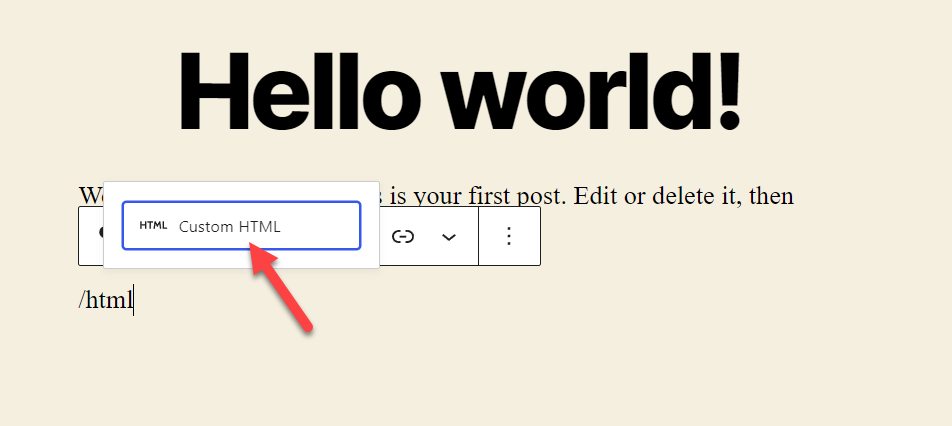
În blocul HTML personalizat, adăugați codul de schemă pe care l-ați generat mai devreme. Ar trebui să arate similar cu captura de ecran de mai jos.
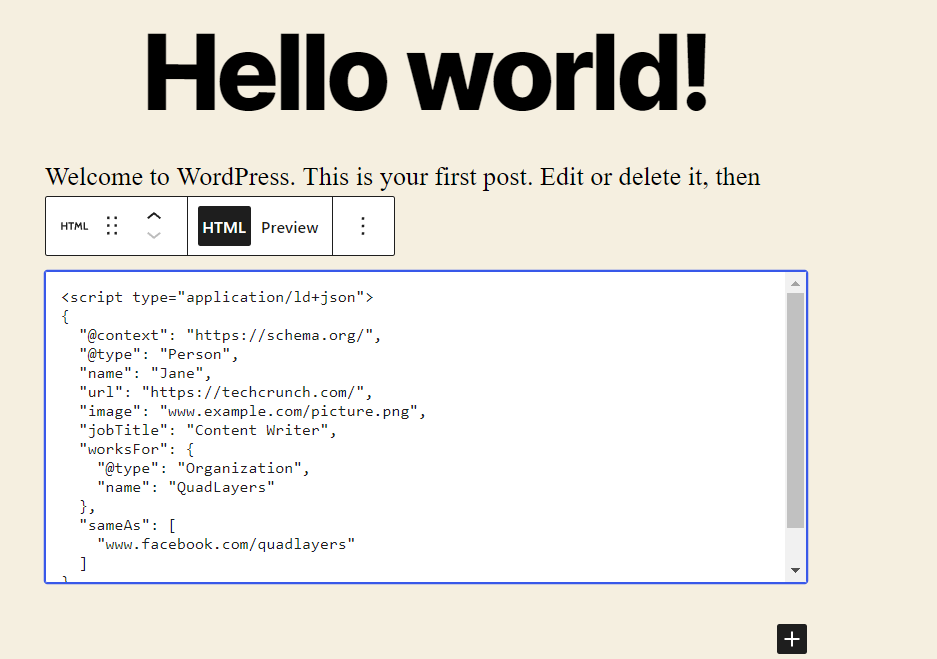
După lipirea codului, actualizați articolul.
Și așa adaugi markup schema la WordPress folosind editorul Gutenberg. Chiar dacă le puteți adăuga prin intermediul tabloului de bord WordPress în sine, poate deveni puțin plictisitor. Va trebui să modificați toate postările și paginile individual pentru a adăuga schema pentru întregul site web.
Din fericire, unele metode alternative vă pot economisi mult timp pentru a face acest lucru datorită flexibilității WordPress. Să trecem și prin ele.
2) Tema WordPress
Unele teme WordPress vin cu opțiuni de schemă încorporate.
Dacă utilizați oricare dintre aceste teme, puteți folosi caracteristica Shema pentru a adăuga fragmente.
De exemplu, Schema by MyThemeShop vine cu opțiunile de date structurate încorporate. Deci, atunci când creați postări pe blog, le puteți atribui un tip de schemă și le puteți publica articolul. Prin urmare, nu trebuie să adăugați niciun cod manual sau să utilizați un plugin WordPress dedicat folosind această abordare.
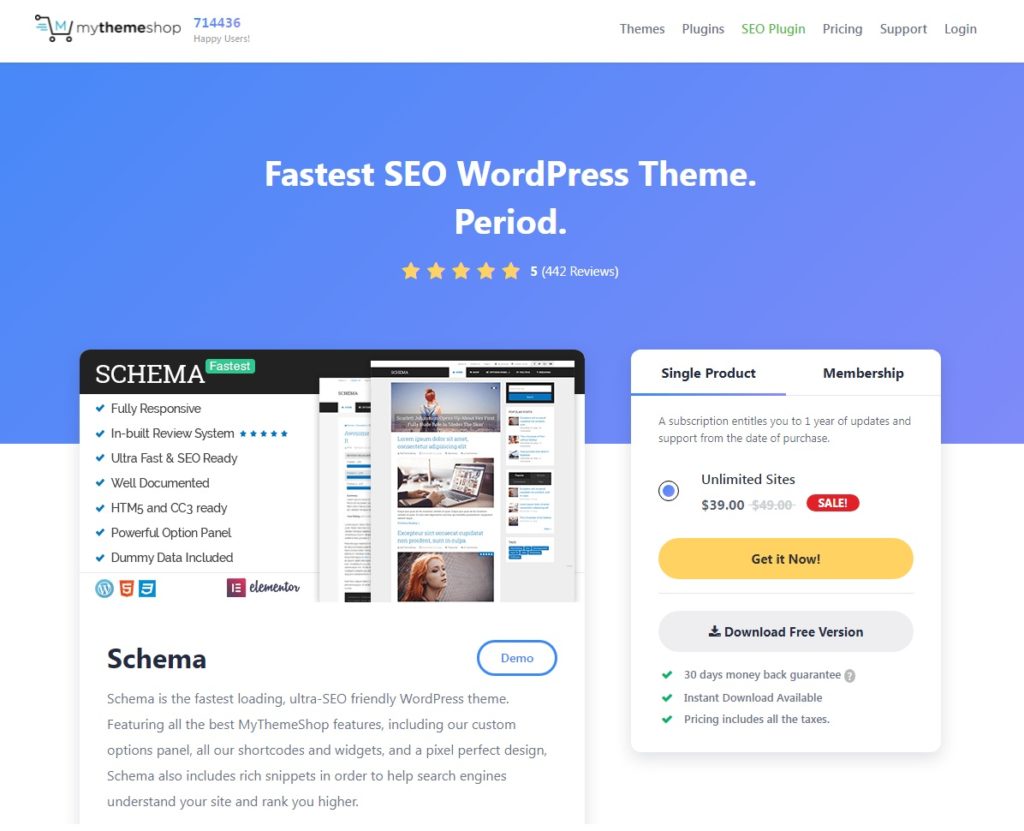
Tot ce trebuie să faci este să instalezi tema WordPress și să o folosești ca temă activă. Apoi, puteți utiliza opțiunile temei pentru a adăuga un marcaj de schemă pe site-ul dvs. WordPress.
3) Cu pluginuri
Dacă sunteți în căutarea celei mai eficiente metode de a adăuga schema de markup la WordPress, utilizarea unui plugin este cea mai acceptabilă opțiune.
3.1) Pluginuri dedicate
Există mai multe plugin-uri de schemă dedicate disponibile cu funcții și integrări unice.
Unele dintre pluginurile de schemă populare sunt:
- Fragmente îmbogățite de schemă All In One (gratuit)
- WP Review (gratuit și premium)
- Schema.press (gratuit și premium)
- Schema Pro (Premium)
- Schema de revizuire (gratuit și premium)
- Ultimate Blocks (gratuit)
- WPRichSnippets (Premium)
3.1.1) Instalați și activați pluginul
Vom folosi pluginul All In One Schema Rich Snippets pentru această demonstrație. Este un plugin de schemă accesibil cu o cantitate bună de instalări active. Dar pentru a începe să îl utilizați, mai întâi trebuie să instalați și să activați pluginul pe instalarea dvs. WordPress.

Deci, accesați Pluginuri > Adăugați nou din tabloul de bord WordPress și căutați pluginul. Apoi, faceți clic pe Instalați acum pentru a instala pluginul și Activați -l după finalizarea instalării.
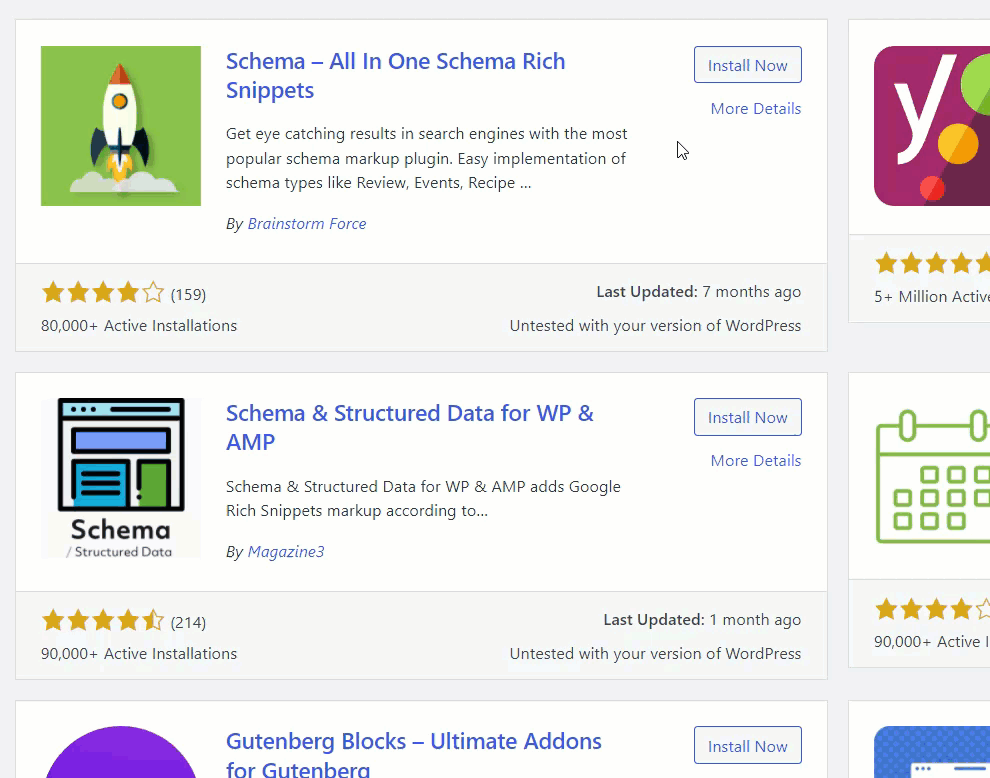
Dacă pluginul nu se află în depozitul oficial WordPress, va trebui să instalați pluginul manual.
3.1.2) Configurați Setările Schemei
Pluginul acceptă mai multe opțiuni de schemă, cum ar fi:
- Revizuire
- Eveniment
- Servicii
- Persoană
- Produs
- Video
- Articole
Puteți deschide tabloul de bord All in One Schema și le puteți modifica în continuare din fila Configurare . De îndată ce deschideți o opțiune de schemă, va trebui să adăugați șirurile necesare pentru aceasta.
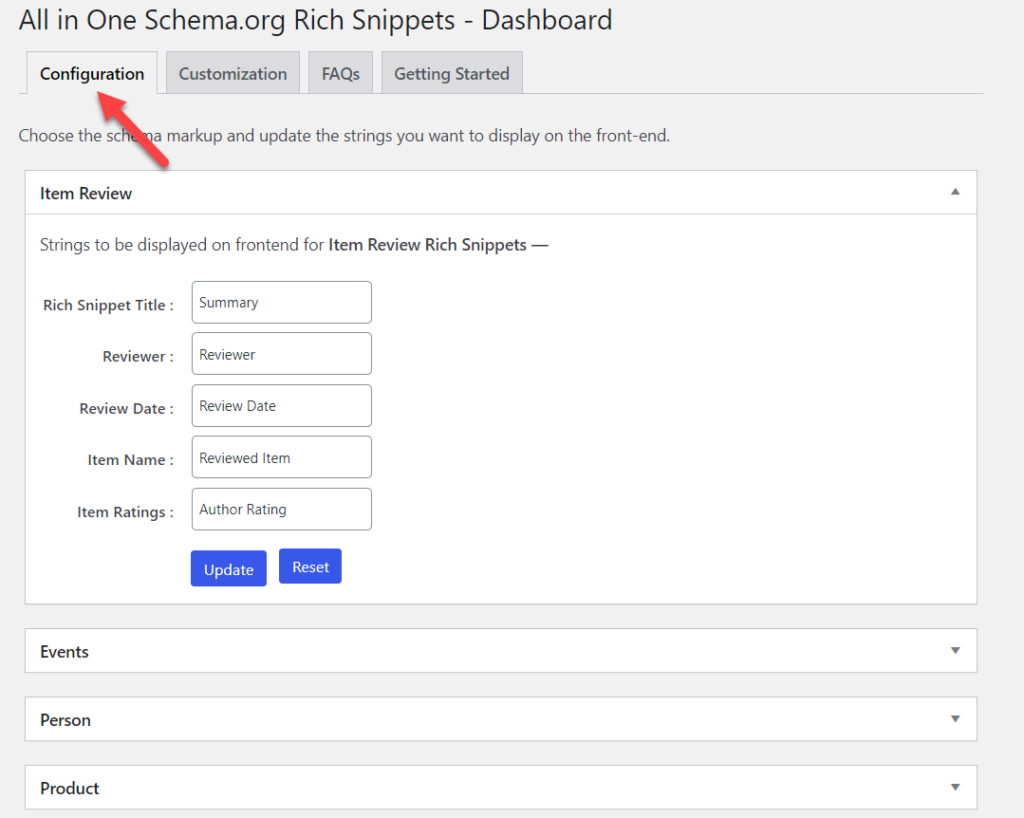
În mod similar, fila Personalizare vă va permite să modificați stilul casetei de schemă. Are mai multe opțiuni de culoare pentru fundal, chenare, titluri și text fragment.
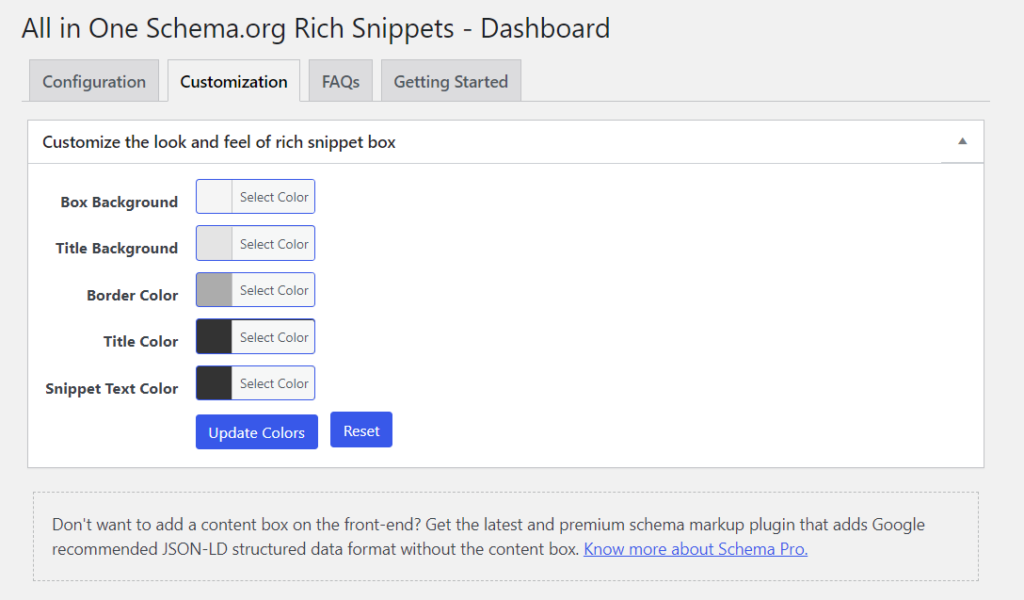
După ce ați actualizat setările, puteți salva modificările.
3.1.3) Adăugați Schema Markup la Postarea dvs
Pentru a adăuga o schemă de marcare articolului dvs., accesați Editorul clasic/Editorul Gutenberg al postării și derulați în jos. Veți vedea setările pluginului acolo.

Din meniul drop-down, puteți alege un tip de schemă. Pentru această demonstrație, vom selecta Revizuire schema .
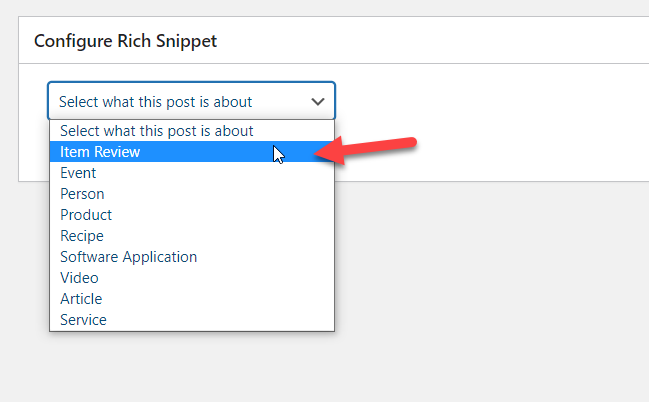
După ce ați ales un tip de fragment, pluginul vă va afișa câmpuri suplimentare.
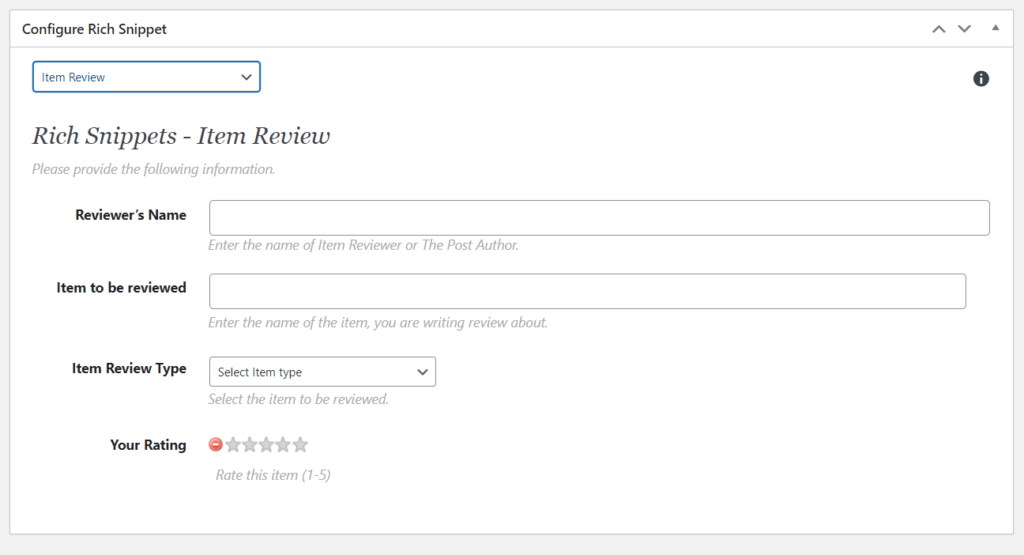
În cazul nostru, avem câmpuri precum
- Numele recenzentului
- Element de revizuit
- Tip de recenzie a articolului
- Evaluare
Aici, am adăugat recenzia articolului pentru pluginul TikTok Feed .
După ce ați completat câmpurile cu informațiile necesare, actualizați/publicați articolul.
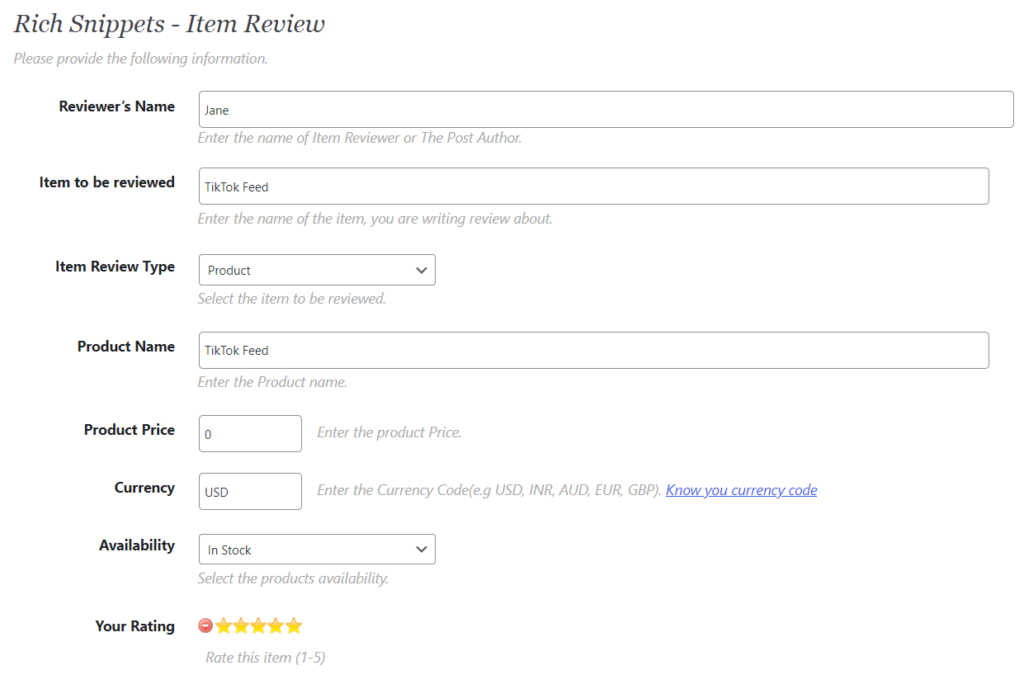
Asta e. Puteți adăuga o schemă la postările, paginile sau tipurile de postări personalizate dvs. folosind un plugin dedicat.
3.2) Pluginuri SEO
Dacă nu doriți să utilizați un plugin de schemă dedicat, vă puteți baza și pe un plugin SEO. Unele dintre cele mai bune pluginuri SEO pe care le puteți folosi sunt:
- Rang Matematică
- Yoast SEO
- Pachet SEO All In One
Vom folosi Rank Math SEO pentru acest tutorial. Deci, primul lucru pe care trebuie să-l faci este să instalezi și să activezi pluginul pe site-ul tău. Desigur, puteți sări peste acest pas dacă utilizați deja Rank Math pe site-ul dvs.
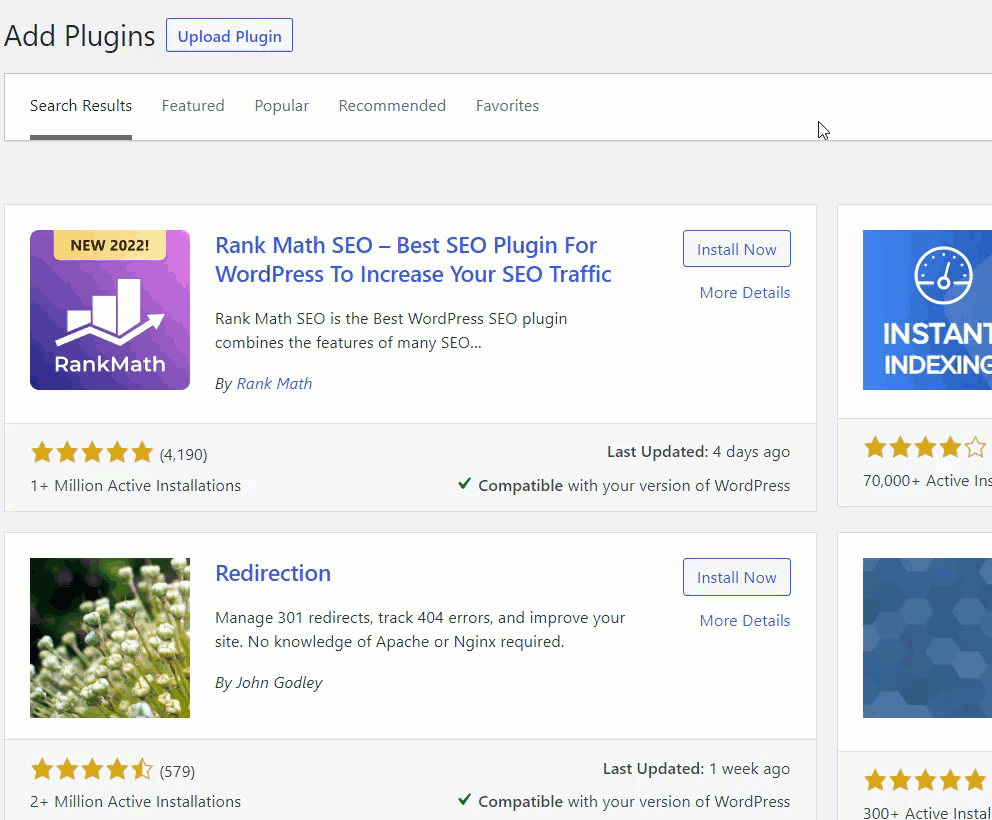
Trebuie să finalizați configurarea de bază dacă sunteți un utilizator pentru prima dată. Avem un ghid detaliat despre cum să configurați Rank Math SEO dacă aveți nevoie de ajutor.
3.2.1) Configurați Setările Schemei
După ce ați terminat cu ea, puteți activa schema din tabloul de bord. Doar activați comutatorul de comutare în opțiunea Schemă (Date structurate) din tabloul de bord Rank Math.
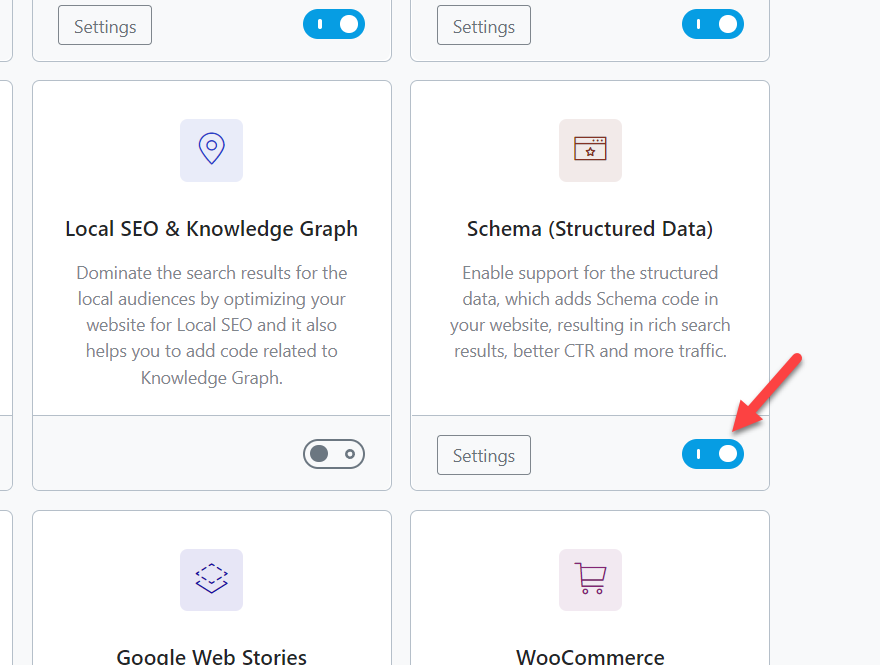
În mod implicit, Rank Math va activa automat Datele structurate. Dar dacă faceți clic pe setări, veți fi redirecționat către secțiunea setări schema.
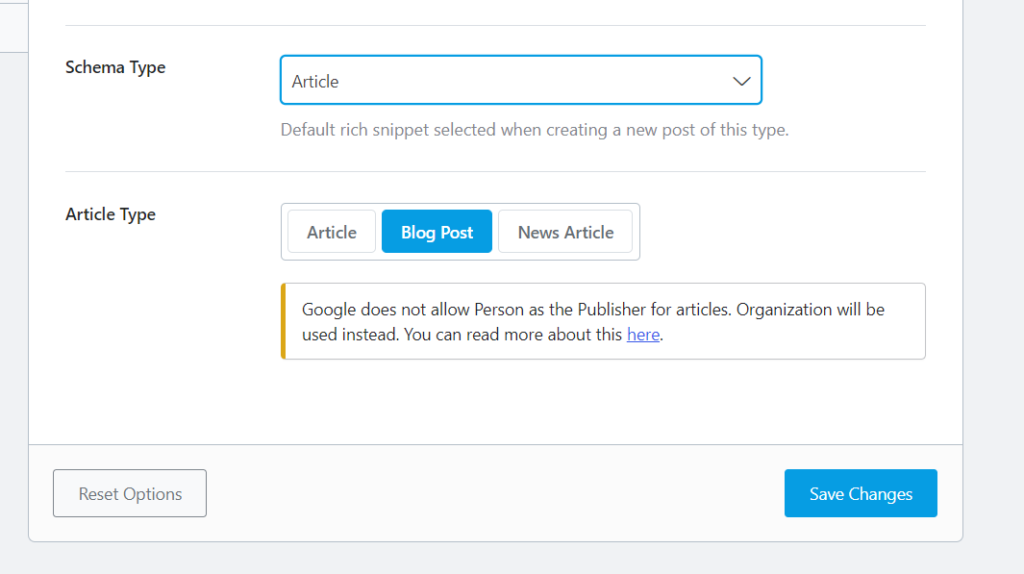
În opțiunea derulantă a Tipului de schemă , puteți selecta dintre mai multe tipuri de schemă. Acest tip de schemă va acționa ca tip de date structurate globale.
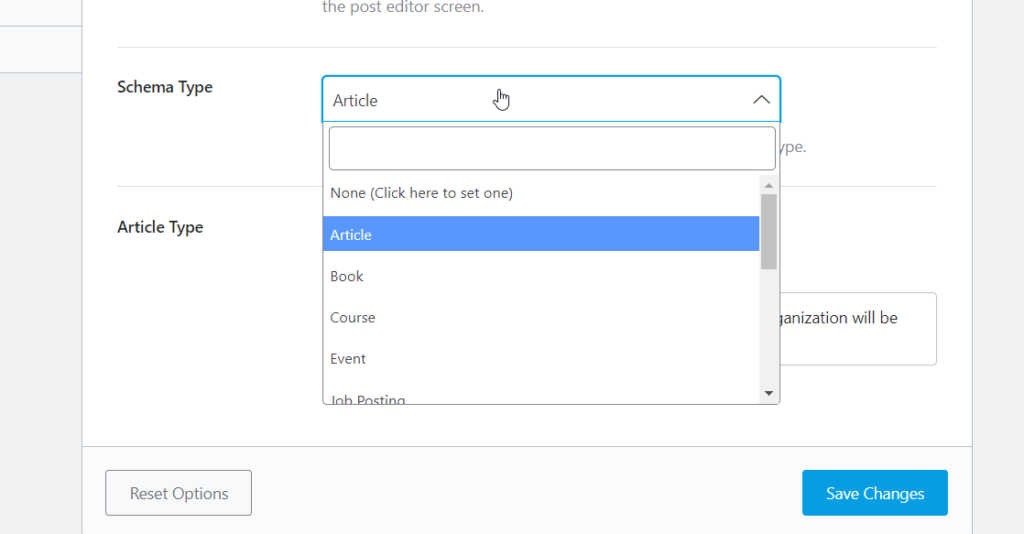
Am selectat „Articol” ca tip de schemă. Și după cum puteți vedea, pluginul oferă chiar și câteva opțiuni suplimentare pentru tipul special de schemă. După ce ați selectat toate opțiunile necesare, salvați modificările .
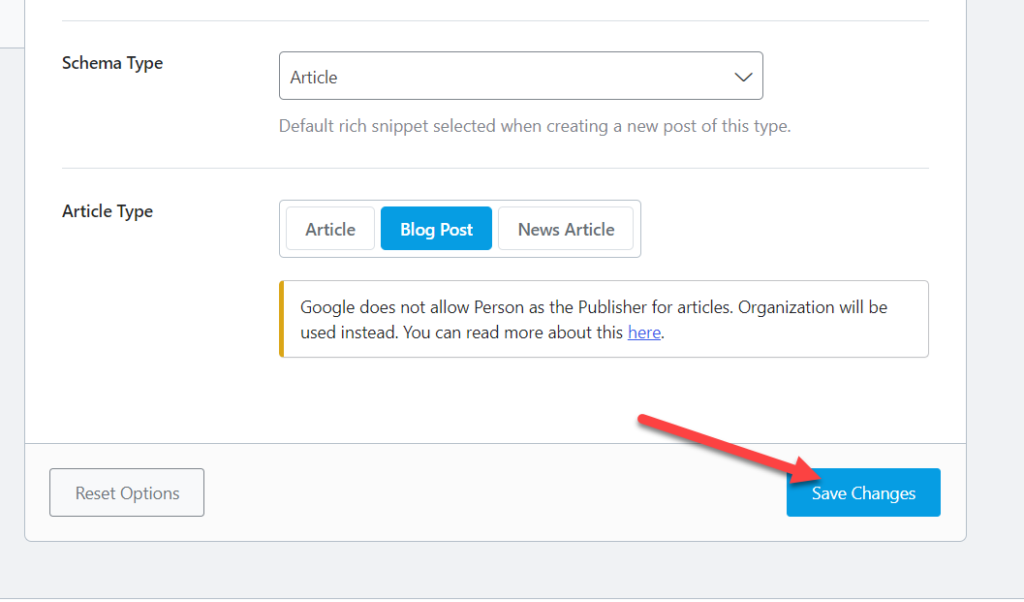
3.2.2) Ajustați opțiunile de schemă pentru postări
Acum, deschideți orice postări de blog existente sau creați una nouă. Sub setările Rank Math, puteți vedea setările schemei.
Când introduceți titlul postării și meta descrierea, pluginul se va ocupa automat de datele structurate. Dar dacă trebuie să îl modificați, puteți alege opțiunea de editare.
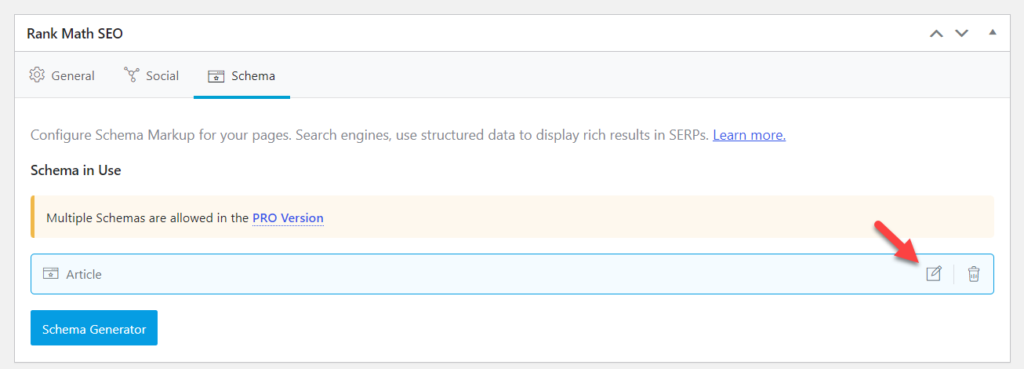
Apoi, veți fi redirecționat către generatorul de scheme.
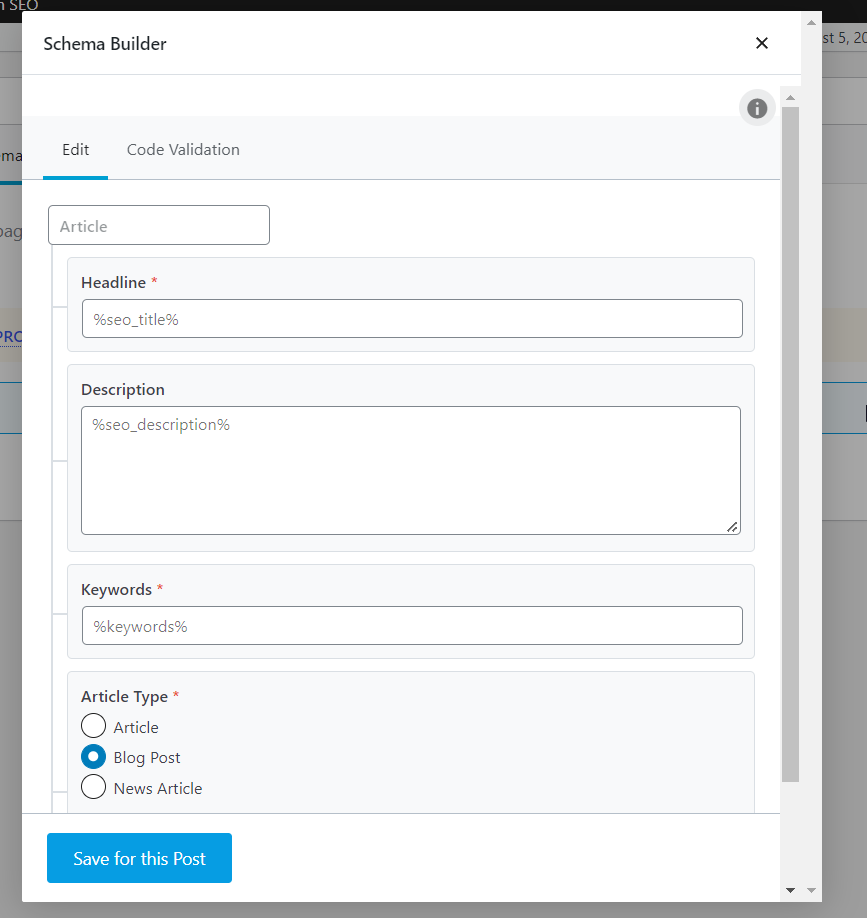
De aici, puteți modifica în continuare schema conform postării. Ajustați toate opțiunile care se potrivesc cel mai bine postării dvs.
În acest fel, puteți utiliza un plugin SEO pentru a gestiona implementarea Schemei. În plus, dacă trebuie să adăugați mai multe scheme la această postare sau pagină, trebuie să faceți upgrade la Rank Math premium. Versiunea premium va debloca funcții și integrări mai utile și vă poate ajuta foarte mult să îmbunătățiți SEO site-ului dvs. WordPress.
Cum se testează schema de markup
Odată ce ați introdus codul schemei în postările sau paginile dvs. WordPress, următorul lucru pe care trebuie să-l faceți este să îl testați. Vom folosi instrumentul Rezultate îmbogățite pentru a testa marcarea schemei. Poate analiza adrese URL sau fragmente și poate găsi erori potențiale asociate cu codul schemei.
Primul lucru pe care trebuie să-l faceți este să accesați instrumentul de testare a rezultatelor îmbogățite .
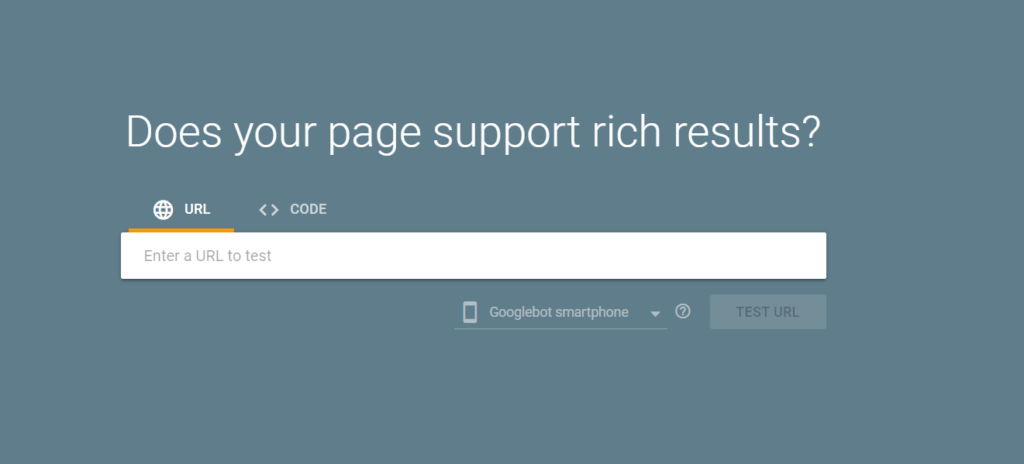
Acolo, veți vedea două opțiuni pentru a testa marcajul.
- URL
- Cod
Dacă intenționați să inspectați o pagină web, alegeți opțiunea URL , inserați permalinkul și faceți clic pe Test URL .
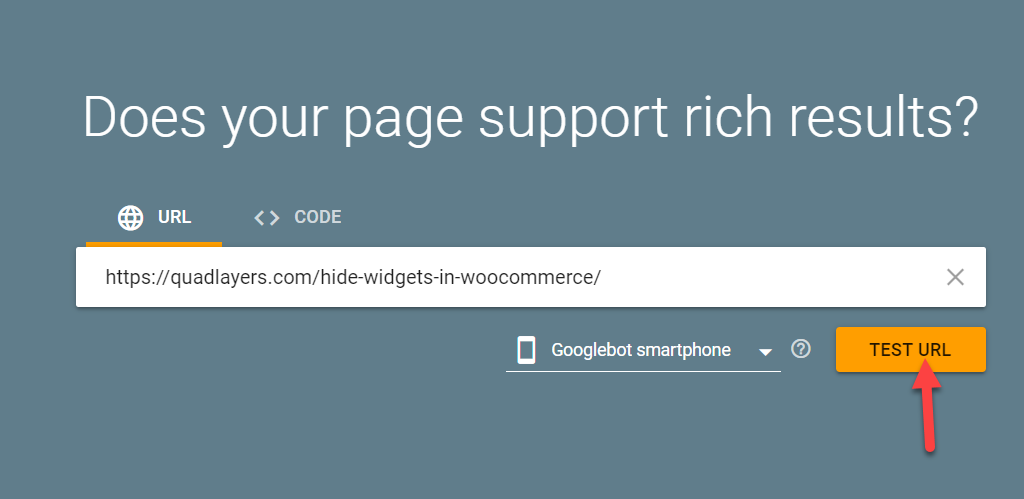
Instrumentul va dura câteva minute pentru a analiza pagina web trimisă. După aceea, veți vedea rezultatele pe pagina următoare.
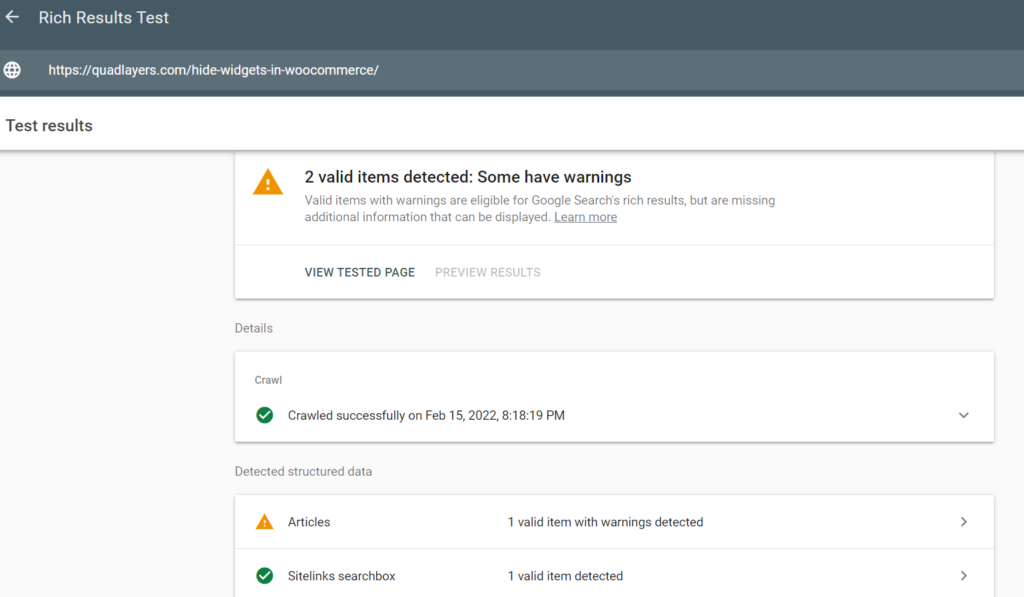
Acolo, veți vedea markupurile valide și erorile. Inspectându-le, puteți găsi o soluție și vă puteți îmbunătăți schema.
Dacă aveți un cod, alegeți opțiunea Cod , lipiți codul și începeți testul.
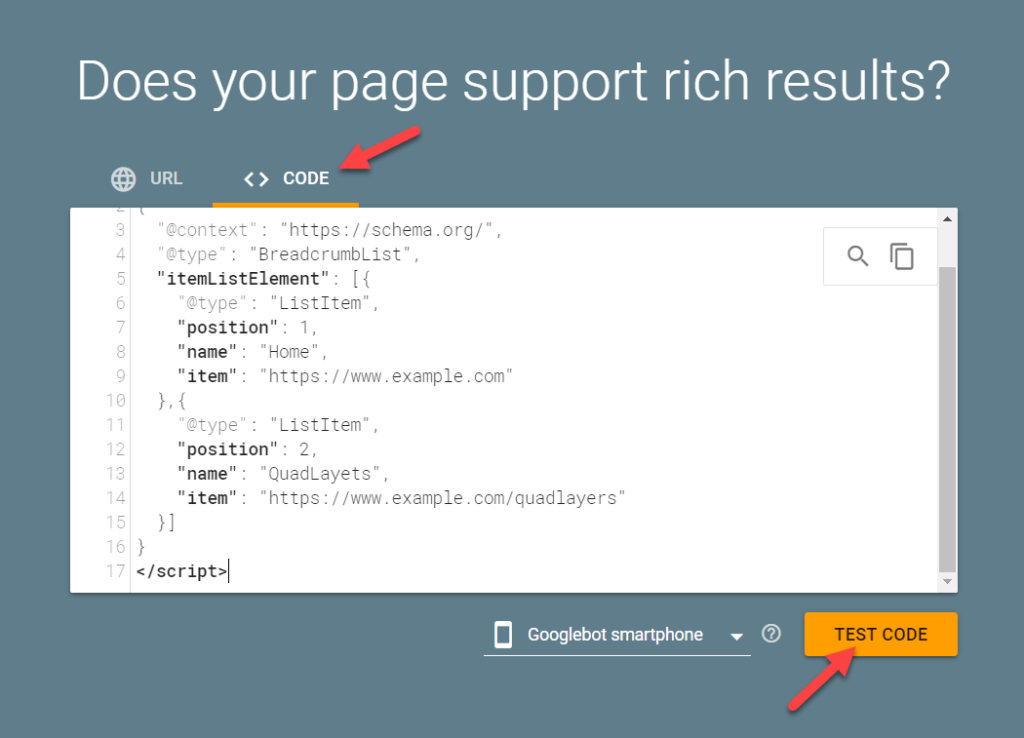
Pe pagina următoare, puteți vedea rezultatul.
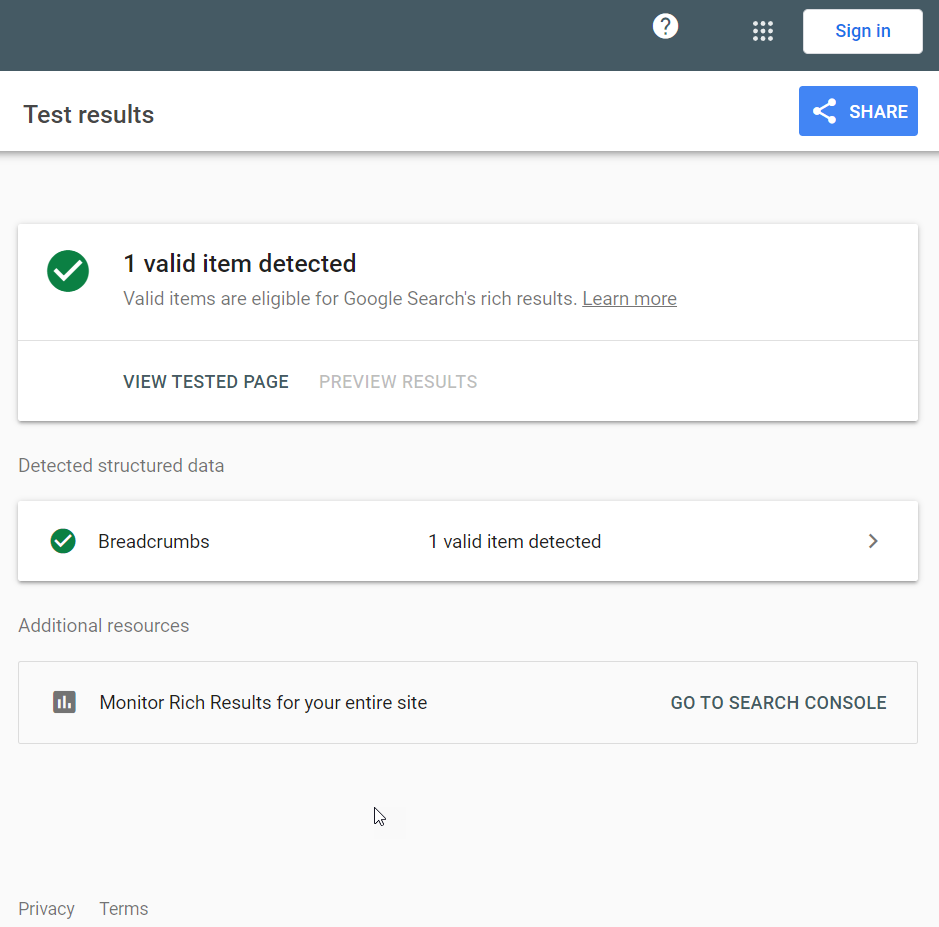
După cum puteți vedea, codul este valid și totul funcționează bine.
Asta e.
În acest fel, puteți testa marcarea schemei.
Concluzie
Adăugarea de date structurate pe site-ul dvs. WordPress vă poate oferi multe beneficii SEO și vă poate ajuta să vă îmbunătățiți clasamentul.
Principalele modalități de a adăuga schema de marcare la WordPress sunt:
- Prin WP Dashboard
- Editor clasic
- Editor Gutenberg
- Teme WordPress
- Pluginuri
- Pluginuri dedicate
- Pluginuri SEO
Dacă nu aveți nevoie să utilizați pluginuri suplimentare în instalarea WordPress, puteți încerca metoda manuală. Procesul manual este destul de simplu, dar trebuie să faceți totul singur. În plus, probabil că trebuie să actualizați toate articolele individual pentru a modifica fragmentele existente.
Dar tema dvs. WordPress poate veni și cu opțiuni de schemă încorporate pe care le puteți utiliza. Singurul dezavantaj este că toate codurile de schemă adăugate pot fi pierdute la trecerea temei la alta.
Pe de altă parte, metodele de plugin pot fi fezabile dacă aveți nevoie de o soluție simplă cu un efort minim. De exemplu, pluginurile de schemă dedicate vă vor oferi mai multe funcții. Sau, dacă pluginul tău SEO vine cu opțiuni de date structurate, poți folosi și asta.
Ți s-a părut util acest articol? Sperăm că puteți adăuga markup schema pe site-ul dvs. web.
Vă rugăm să ne spuneți despre experiența dvs. în comentarii și să împărtășiți această postare prietenilor tăi pe rețelele de socializare dacă a fost de ajutor. Asta ar însemna mult pentru noi.
